Hvernig á að laga Þú hefur ekki leyfi til að vista á þessum stað á Windows

Þegar Windows sýnir villuna „Þú hefur ekki leyfi til að vista á þessum stað“ mun þetta koma í veg fyrir að þú vistir skrár í viðkomandi möppur.
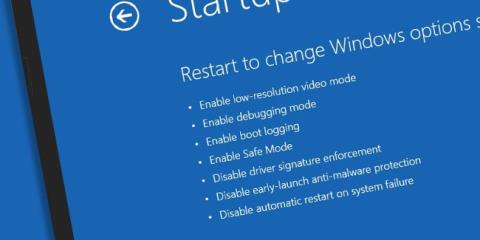
Í grundvallaratriðum eru Clean Boot og Safe Mode nokkuð svipaðir, jafnvel að framkvæma sömu aðgerðina. Einn veitir notendum hreint umhverfi til að ræsa Windows og einn veitir öruggan hátt fyrir notendur til að fá aðgang að og laga villur.
Hins vegar eru Clean Boot og Safe Mode notuð við mismunandi aðstæður til að laga ýmis vandamál. Það er mikilvægt að þú vitir hvenær á að nota Safe Boot og hvenær á að nota Safe Mode.
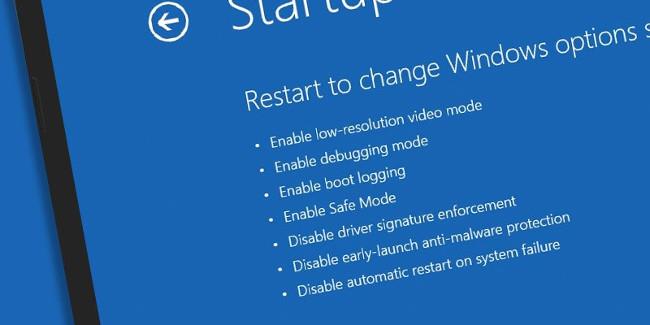
Part 1: Safe Mode
1. Öruggur hamur
Ef þú ert Windows notandi ertu örugglega ekki ókunnugur Safe Mode. Safe Mode virkar með því að slökkva á næstum öllu á Windows nema kjarnaferlinu sem Windows keyrir.
Clean Boot keyrir Windows án þess að þurfa GPU rekla, hljóðkorta rekla eða hugbúnað frá þriðja aðila. Jafnvel þjónusta sem er samþætt Windows eins og leit, öryggismiðstöð, Windows Update og Sticky Notes virka ekki.
Öfugt við það sem þú gætir haldið að þú getur keyrt flest forrit í Safe Mode, en í raun er þessi virkni takmörkuð. Til að keyra forrit í Safe Mode þarftu að ganga úr skugga um að ökumaður forritsins hafi verið óvirkur. Til dæmis Photoshop forritið, þegar þú ræsir forritið í Safe Mode færðu villuboð á skjáinn.
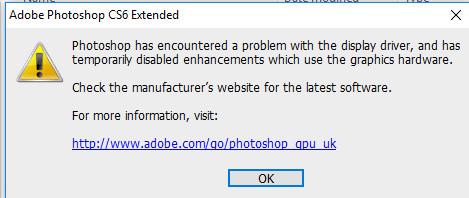
Safe Mode er aðallega notað til að einangra vandamál, villur, hægagang og hrun og villur sem halda áfram að koma upp á Windows tölvum.
2. Hvenær á að nota Safe Mode
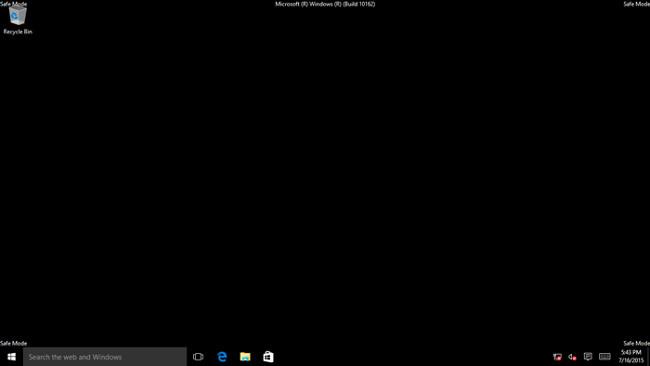
3. Hvernig á að fá aðgang að Safe Mode?
Það eru margar leiðir til að ræsa Windows tölvuna þína í Safe Mode, einfaldasta leiðin er þegar tölvan þín ræsir (áður en Windows lógóið birtist), ýttu á F8 takkann . Síðan á Advanced Boot Options skjánum , notaðu örvatakkana til að velja Safe Mode valkostinn og ýttu á Enter .
Að auki geta lesendur vísað til frekari upplýsinga og nokkrar leiðir til að ræsa Windows 10/8/7 tölvur í Safe Mode hér .
Part 2: Clean Boot
1. Hreint stígvél
Ólíkt Safe Mode er Clean Boot ekki " opinber " Windows valkostur heldur bara valkostur sem þú getur valið. Clean Boot felur í sér ferlið við að slökkva handvirkt á öllum ræsiforritum og þjónustu þriðja aðila við ræsingu Windows.
Þú getur framkvæmt Clean Boot ef villa birtist af handahófi við ræsingu tölvunnar eða ef forrit á tölvunni frýs og þeim fylgja villuboð.
Eftir að þú hefur framkvæmt Clean Boot mun Windows tölvan þín virka eðlilega aftur og þú getur endurvirkjað hvert forrit og þjónustu sem þú vilt byrja með Windows.
Ef villan birtist aftur á meðan á endurvirkjun forrita og þjónustu stendur geturðu greint hvaða forrit eða þjónusta er að valda villunni og getur lagað hana með því að fjarlægja eða uppfæra forritið.
2. Hvenær á að nota Clean Boot?
Þegar hugbúnaðarvillur eða forrit á Windows tölvum frýs.
3. Hvernig á að framkvæma Clean Boot?
Til að framkvæma Clean Boot, fylgdu skrefunum hér að neðan:
Ýttu á Windows + R lyklasamsetninguna til að opna Run skipanagluggann , sláðu síðan inn msconfig í Run skipanagluggann og ýttu á Enter til að opna System Configuration gluggann .
Í Kerfisstillingarglugganum, smelltu á Valtæk ræsing , taktu síðan hakið úr reitnum Hlaða ræsingarhluti .
Næst skaltu smella á flipann Þjónusta , hakaðu síðan við Fela allar Microsoft þjónustur neðst í horninu í glugganum, smelltu síðan á Slökkva á öllu til að slökkva á öllum ræsiþjónustum sem ekki eru frá Microsoft. Smelltu á OK og haltu áfram til að endurræsa Windows tölvuna þína.
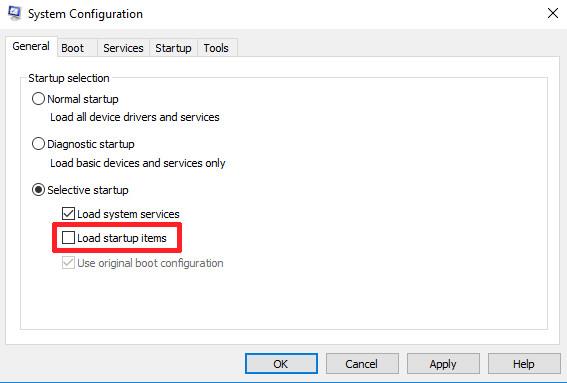
Á þessum tímapunkti mun Windows ræsa sig í Clean Boot , þá geturðu fundið og greint hvaða forrit, forrit eða hugbúnaður eru "sökudólgurinn" sem veldur villunni og fundið leiðir til að laga vandamálin og vandamálin sem þú ert að lenda í.
Ef þú vilt stilla Windows í venjulega ræsingarstöðu skaltu fylgja sömu skrefum og í System Configuration glugganum skaltu velja Venjuleg ræsing .
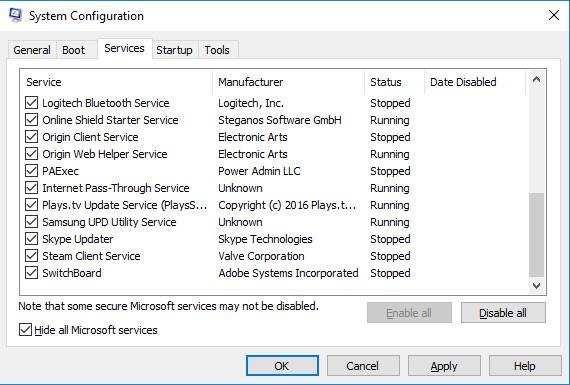
Lesendur geta lært meira um hvernig á að framkvæma Clean Boot á Windows 10/8/7 tölvum hér.
Sjá fleiri greinar hér að neðan:
Gangi þér vel!
Þegar Windows sýnir villuna „Þú hefur ekki leyfi til að vista á þessum stað“ mun þetta koma í veg fyrir að þú vistir skrár í viðkomandi möppur.
Syslog Server er mikilvægur hluti af vopnabúr upplýsingatæknistjóra, sérstaklega þegar kemur að því að stjórna atburðaskrám á miðlægum stað.
Villa 524: Tími kom upp er Cloudflare-sérstakur HTTP stöðukóði sem gefur til kynna að tengingunni við netþjóninn hafi verið lokað vegna tímaleysis.
Villukóði 0x80070570 er algeng villuboð á tölvum, fartölvum og spjaldtölvum sem keyra Windows 10 stýrikerfið. Hins vegar birtist það einnig á tölvum sem keyra Windows 8.1, Windows 8, Windows 7 eða eldri.
Blue screen of death villa BSOD PAGE_FAULT_IN_NONPAGED_AREA eða STOP 0x00000050 er villa sem kemur oft upp eftir uppsetningu á vélbúnaðartæki, eða eftir uppsetningu eða uppfærslu á nýjum hugbúnaði og í sumum tilfellum er orsökin að villan er vegna skemmdrar NTFS skipting.
Innri villa í Video Scheduler er líka banvæn villa á bláum skjá, þessi villa kemur oft fram á Windows 10 og Windows 8.1. Þessi grein mun sýna þér nokkrar leiðir til að laga þessa villu.
Til að gera Windows 10 ræst hraðari og draga úr ræsingartíma eru hér að neðan skrefin sem þú þarft að fylgja til að fjarlægja Epic úr ræsingu Windows og koma í veg fyrir að Epic Launcher ræsist með Windows 10.
Þú ættir ekki að vista skrár á skjáborðinu. Það eru betri leiðir til að geyma tölvuskrár og halda skjáborðinu þínu snyrtilegu. Eftirfarandi grein mun sýna þér áhrifaríkari staði til að vista skrár á Windows 10.
Hver sem ástæðan er, stundum þarftu að stilla birtustig skjásins til að henta mismunandi birtuskilyrðum og tilgangi. Ef þú þarft að fylgjast með smáatriðum myndar eða horfa á kvikmynd þarftu að auka birtustigið. Aftur á móti gætirðu líka viljað lækka birtustigið til að vernda rafhlöðu fartölvunnar.
Vaknar tölvan þín af handahófi og birtist gluggi sem segir „Athuga að uppfærslum“? Venjulega er þetta vegna MoUSOCoreWorker.exe forritsins - Microsoft verkefni sem hjálpar til við að samræma uppsetningu á Windows uppfærslum.








